This article has been localized into Vietnamese by the community.
DataGrid control
DataGrid trông giống như ListView, khi sử dụng GridView, nhưng nó cung cấp thêm rất nhiều chức năng. Ví dụ, DataGrid tự động tạo cột tùy thuộc vào dữ liệu mà bạn cung cấp. DataGrid cũng có thể chỉnh sửa theo mặc định, cho phép người dùng cuối có thể thay thế giá trị của nguồn dữ liệu.
Cách sử dụng phổ biến nhất cho DataGrid là kết hợp với cơ sở dữ liệu, nhưng giống như hầu hết các điều khiển WPF, nó hoạt động tốt với nguồn trong bộ nhớ, như danh sách các đối tượng. Vì việc chứng minh dễ dàng hơn nhiều, nên chúng tôi chủ yếu sẽ sử dụng cách tiếp cận sau trong hướng dẫn này.
Một DataGrid đơn giản
Bạn có thể bắt đầu sử dụng DataGrid khi không cần thiết lập bất kì thuộc tính nào. Bởi vì nó hỗ trợ rất nhiều. Trong ví dụ đầu tiên, chung ta sẽ làm điều đó và sau đó chỉ định danh sách đối tượng User
<Window x:Class="WpfTutorialSamples.DataGrid_control.SimpleDataGridSample"
xmlns="http://schemas.microsoft.com/winfx/2006/xaml/presentation"
xmlns:x="http://schemas.microsoft.com/winfx/2006/xaml"
Title="SimpleDataGridSample" Height="180" Width="300">
<Grid Margin="10">
<DataGrid Name="dgSimple"></DataGrid>
</Grid>
</Window>using System;
using System.Collections.Generic;
using System.Windows;
namespace WpfTutorialSamples.DataGrid_control
{
public partial class SimpleDataGridSample : Window
{
public SimpleDataGridSample()
{
InitializeComponent();
List<User> users = new List<User>();
users.Add(new User() { Id = 1, Name = "John Doe", Birthday = new DateTime(1971, 7, 23) });
users.Add(new User() { Id = 2, Name = "Jane Doe", Birthday = new DateTime(1974, 1, 17) });
users.Add(new User() { Id = 3, Name = "Sammy Doe", Birthday = new DateTime(1991, 9, 2) });
dgSimple.ItemsSource = users;
}
}
public class User
{
public int Id { get; set; }
public string Name { get; set; }
public DateTime Birthday { get; set; }
}
}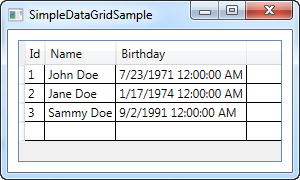
Đây thực sự là tất cả bạn càn để bắt đầu sử dụng DataGrid. Mã nguồn có thể dễ dàng với bảng dữ liệu/khung nhìn hoặc thậm chí là thư mục XML - DataGrid không kén chọn lấy dữ liệu từ đâu.
Nếu bạn click vào bên trong một ô. bạn có thể nhìn thấy rằng bạn có thể thay đổi được các thuộc tính mặc định. Thêm chút nữa, bạn có thể click vào một tiêu đề của côt - bạn sẽ nhìn thấy rằng DataGrid hỗ trỡ sắp xếp trong bảng.
Dòng trống cuối cúng sẽ để bạn thêm dữ liệu, chỉ bằng cách đơn giản là điền vào ô.
Tổng kết
Giống như bạn thấy, nó thực sự dễ dàng bắt đầu với DataGrid, nhưng nó cũng có thể tùy biến rất cao. Trong chương tiếp theo, chúng ta sẽ xem xét tất cả những thứ hay ho mà bạn có thể làm với DataGrid, nào tiếp thôi.